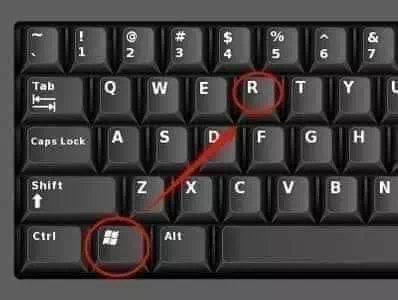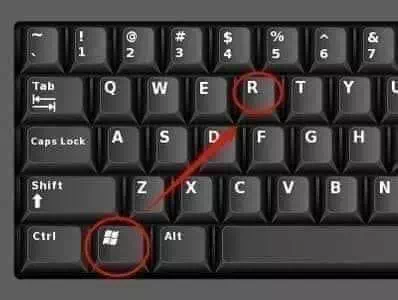All Tastatur Ofkiirzungen a Geheimnisser - 2023 2022
Themen iwwerdeckt
weisen
Fridden, Barmhäerzegkeet a Segen vu Gott sinn op Iech.Wëllkomm bei Mekano Tech Informatics Follower a Visiteur an enger neier an nëtzlecher Erklärung iwwer d'Geheimnisser vun der Tastatur an all seng Ofkierzungen, déi Iech sécher hëllefe kënnen, egal ob Dir en Desktop oder Laptop Benotzer sidd.
Dir fannt Saachen an eng Rei wichteg Ofkiirzungen op der Tastatur .. der Tastatur ..
Keyboard Geheimnisser
Shift + E: Vibrio
Shift + X: schlofen
Shift + Q: Apertur
Shift + A: kascht
Intensitéit: y + Verréckelung
Shift + Z: Dauer
Shift + W: Dir wëllt opmaachen
Shift + S: Tanween kasra
Shift + R: wëlles ze kombinéieren
Shift + T: an
Shift + G: Nee
Shift + Y:
Shift + H: a
Shift + N:
Shift + B: Nee
Shift + V: {
Shift + C:}
Shift + F:]
Shift + D: [
Shift + J: de Charakter verlängeren
Ctrl + C: Kopéieren
Ctrl + X: Schnëtt
Ctrl + V: Paste
Ctrl + Z: Undo
Ctrl + A: Markéiert d'Datei
Shift + U: Inverse Komma
Ctrl + ESC: Ze maachen Lëscht
Ctrl + Enter: eng nei Säit starten
Ctrl + Shift: Arabesch (riets)
Ctrl + Shift: Englesch (lénks)
Ctrl + 1: eenzege Raum
Ctrl + 5: Eng hallef Linn Plaz
Ctrl + 2: duebel Raum
Ctrl + G: Gitt op eng Säit
Ctrl + END: Gitt op d'Enn vun der Datei
Ctrl + F5: D'Dateifenster minimiséieren
Ctrl + F6: Beweegt vun enger Datei an déi aner
Ctrl + F2: Preview d'Säit virum Dréck
= + Ctrl: Zoom an eraus mat engem Grad
F4: Widderhuelen déi lescht Operatioun
Alt + Enter: Widderhuelen déi lescht Operatioun
Ctrl + Y: Widderhuelen déi lescht Operatioun
Ctrl + F9: Kleng Klammeren opmaachen
Shift + F10: Bullets an Zuelen
F12: Späicheren als
Shift + F12: Späichert d'Datei
Ctrl + Home: éischt Dokument
Ctrl + Enn: Enn vum Dokument
Shift + F1: Informatioun iwwer d'Formatyp
Ctrl + U: Linn ënner Text
Ctrl + F4: Gitt d'Datei of
Ctrl + N: Nei Datei
Ctrl + H: Ersetzen
Ctrl + I: Kursiv
Ctrl + K: Formatéiert d'Dokument
Ctrl + P: drécken
Ctrl + O: Maacht e Beräich op
D + Ctrl: Text erhéijen
C + Ctrl: Text reduzéieren
Alt + S: Formatmenü
Alt + J: Hëllef Menü
[ + Alt: Tabellenmenü
] + Alt: Tools -Menü
Alt + U: Menü kucken
Alt + P: Edit Menü
Alt + L: Menü Datei
“ + Alt: Frame -Menü
Alt + Q: E Lineal änneren
Ctrl + E: Den Text zentréieren
Ctrl + F: Sich
Ctrl + B: schwaarz Linn
Ctrl + Shift + P: Schrëftgréisst
Ctrl + Shift + S: Styl
Ctrl + D: Linn
Ctrl + Shift + K: Schreift Buschtawen - Capital
Shift + F3: Shift Letters - Capital
Ctrl + Shift + L: Setzt eng Period am Ufank vum Text
Ctrl + Alt + E: Réimesch Zuelen Foussnoten
Ctrl + Alt + R: Mark ®
Ctrl + Alt + T: Mark ™
Ctrl + Alt + C: markéieren ©
Ctrl + Alt + I: Preview d'Säit virum Dréck
Shift + F7: Thesaurus
Ctrl + Alt + F1: Systeminformatioun
Ctrl + Alt + F2: Verzeechnes opmaachen
Ctrl + J: Riicht Text op béide Säiten
Ctrl + L: fänkt den Text vun der lénkser Säit un
Ctrl + Q: Start Text vun der rietser Säit
Ctrl + E: Den Text zentréieren
Ctrl + M: Ännert d'Topgréisst vum Paragraf
Shift + F5: Zréck op d'Positioun déi Dir verlooss hutt wann Dir d'Datei zoumaacht
= + Ctrl + Alt: Customize
F3: Auto Text Entrée
F9: Felder kontrolléieren
F10: Fënster réckelen fir Windows opzemaachen
F1: Uweisungen
F5: Plënneren op
F7: Schreifweis
F8: Markéiert e Gebitt
Dëse Kommando funktionnéiert andeems Dir den ganzen Text oder den Objet ctrl+a auswielt
ctrl+c Dëse Kommando kopéiert dat wat ausgewielt gouf
ctrl+v Dëse Kommando funktionnéiert andeems déi kopéiert gepecht gëtt
ctrl+x Dëse Kommando funktionnéiert andeems Dir schneit wat gewielt gouf
ctrl+z Dëst ass ganz wichteg, Dir kënnt all Kommando annuléieren deen Dir gemaach hutt
ctrl + p Dëse Kommando gëtt dem Browser oder all Programm e Kommando fir ze drécken
ctrl+o Dir kënnt eng Datei vun all Programm mat dësem Kommando opmaachen
ctrl+w Dir kënnt all oppe Fënster zoumaachen
ctrl+d commandéiert de Browser fir déi ugewise Säit op Favoritten ze späicheren
ctrl+f Dir kënnt am Programm no dem Wuert sichen
ctrl+b Dir kënnt Är Liiblingsdatei mat dësem Kommando arrangéieren
ctrl+s Späichert d'Aarbecht déi Dir gemaach hutt
ctrl+Shift mécht de Cursor no lénks
ctrl+Shift mécht de Cursor no riets
alt+f4 ass en nëtzlechen Kommando deen d'Fensteren zou mécht
alt + esc Dir kënnt vun der Fënster op d'Fënster réckelen
alt+Tab ass ganz nëtzlech fir Iech. Wann et vill Fensteren op sinn, kënnt Dir déi gewënschten Fënster wielen
lénks alt+Schicht konvertéiert Schreiwen vun Arabesch op Englesch
alt+Schief riets konvertéiert Schreiwen vun Englesch op Arabesch
f2 ass en nëtzlechen a schnelle Kommando deen Iech erlaabt den Numm vun enger spezifescher Datei z'änneren
CTRL + A.
Wielt dat ganzt Dokument
CTRL+B
Fett Schreiwen
CTRL + C
Kopéiert
CTRL + D.
Schrëft Format Écran
Ctrl + E
Zentrum schreiwen
CTRL + F
Sich
CTRL + G.
Beweegt Iech tëscht Säiten
CTRL + H.
ersetzen
CTRL + Ech
Tipptipp
CTRL + J.
schreiwen Astellungen
CTRL + L.
lénks schreiwen
CTRL + M.
Beweegt den Text no riets
CTRL + N.
Nei Säit / Nei Datei opmaachen
CTRL + O
Öffnen eng existent Datei
CTRL + P.
Drécken
CTRL + R.
Riets schreiwen
CTRL + S.
späichert d'Datei
Ctrl+U
Ënnerschrëft schreiwen
CTRL + V.
pëscheg
CTRL + W.
Maacht de Word Programm zou
CTRL + X
Hien huet gesot
CTRL+Y
Widderhuelung. Fortschrëtt
CTRL+Z
Schreiwen annuléieren
Buchstabe c + CTRL
Reduzéiert gewielten Text
Buchstabe d + CTRL
Zoom op ausgewielten Text
Ctrl+TAB
Fir tëscht Rummen no vir ze goen
Ctrl+Insert
Dee selwechte Prozess fir ze kopéieren wéi et de gewielten Objet kopéiert
ALT+TAB
Fir tëscht oppene Fënsteren ze plënneren
Riets Pfeil + Alt
Fir op déi virdrun Säit ze goen (Back Button)
Lénks Pfeil + Alt
Fir op déi nächst Säit ze goen (Forward Knäppchen)
Alt + D.
Beweegt de Cursor op d'Adressbar
Alt + F4
Kommando fir oppe Fënsteren zouzemaachen
Alt + Raum
E Menü gëtt ugewisen fir déi oppe Fënster ze kontrolléieren, wéi zB miniméieren, bewegen oder zoumaachen, an aner Kommandoen
Alt + Enter
Weist d'Eegeschafte vum Element deen Dir gewielt hutt.
Alt+Esc
Dir kënnt vun enger Fënster op déi aner réckelen
Lénks SHIFT + Alt
Konvertéiert Schreiwen vun Arabesch op Englesch
Riets SHIFT + Alt
Konvertéiert Schreiwen vun Englesch op Arabesch
F2
En nëtzlecht a séier Kommando deen Iech erlaabt den Numm vun enger spezifescher Datei z'änneren
F3
Sich no enger spezifescher Datei mat dësem Kommando
F4
Weist d'Internetadressen déi Dir an d'Adressbar aginn hutt
F5
Fir den Inhalt vun der Säit z'erfrëschen
F11
Fir vun enger cadréierter Vue op e Vollbild ze wiesselen
ENTER
Fir an d'gewielt Liga ze goen
ESC
Fir d'Luede ze stoppen an d'Säit opzemaachen
HOME
Fir un den Ufank vun der Säit ze goen
ENT
Fir um Enn vun der Säit ze goen
Säit Up
Fir op d'Spëtzt vun der Säit mat héijer Geschwindegkeet ze plënneren
Page Down
Fir bis ënnen vun der Säit mat héijer Geschwindegkeet ze plënneren
Space
Surft de Site mat Liichtegkeet
Backspace
En einfache Wee fir zréck op déi viregt Säit ze goen
läsche
Schnell Manéier ze läschen
Tab
Fir tëscht de Linken op der Säit an der Titelkëscht ze navigéieren
SHIFT+TAB
Fir an der ëmgedréint Richtung ze bewegen, also ëmgedréint Bewegung
SHIFT+END
Et definéiert den Text fir Iech vun Ufank bis Enn
SHIFT + Heem
Et definéiert den Text fir Iech vun Enn bis Ufank
Shift + Insert
Paste de kopéierten Objet
SHIFT+F10
Weist eng Lëscht vun Ofkiirzungen fir eng spezifesch Säit oder Link
RECHT / LËSCHT Pfeil + SHIFT
Wielt den Text fir ze wielen
Riets Ctrl+SHIFT
Schreiwen no riets ze plënneren
Lénks Ctrl + SHIFT
Schreiwen no lénks ze réckelen
Windows Key + D
Miniméiert all existent Fënsteren a weist Iech den Desktop, a wann Dir et eng zweete Kéier klickt, ginn d'Fënstere bei Iech zréck wéi se waren
Windows Schlëssel + E
Bréngt Iech op Windows Explorer
Windows Schlëssel + F
Eng Datei Sichfenster erschéngt
Windows Schlëssel + M
Miniméiert all existent Fënsteren a weist Iech den Desktop
Windows Schlëssel + R
check Këscht lafen
Windows Schlëssel + F1
huelen Iech Instruktiounen
Windows Schlëssel + TAB
Fir duerch Fënsteren ze navigéieren
Windows Schlëssel + BREAK
Weist System Eegeschafte
Windows Schlëssel + F + CTRL
Fannt Dialoger fir PC